本文介绍如何配置复制策略,以便使用 Azure Site Recovery 将 VMware VM 复制到 Azure。
创建策略
- 选择“管理”“Site Recovery 基础结构”。
- 在“适用于 VMware 和物理计算机”中选择“复制策略”。
- 单击“+复制策略”,并指定策略名称。
- 在“RPO 阈值”中:指定 RPO 限制。 当连续复制超出此限制时,将生成警报。
- 在“恢复点保留期”中,针对每个恢复点指定保留期的时长(以天为单位)。 受保护的计算机可以恢复到某个保留期时段内的任意时间点。 最多支持 15 天的保留期。
- 在“应用一致性快照频率”中,可以选择启用应用一致性快照频率,并输入从 0 到 12(以小时为单位)的频率,用于确定多久创建一次应用程序一致性快照。
- 单击 “确定” 。 应会在 30 秒到 1 分钟之内创建好策略。
创建复制策略时,会使用后缀“failback”自动创建相应的故障回复复制策略。 创建策略后,可以通过选择它 >“编辑设置”对其进行编辑。
注释
策略中的恢复点保留期的值过高可能会影响存储成本,因为可能需要保存更多的恢复点。
关联配置服务器
将复制策略与本地配置服务器相关联。
选择复制策略。
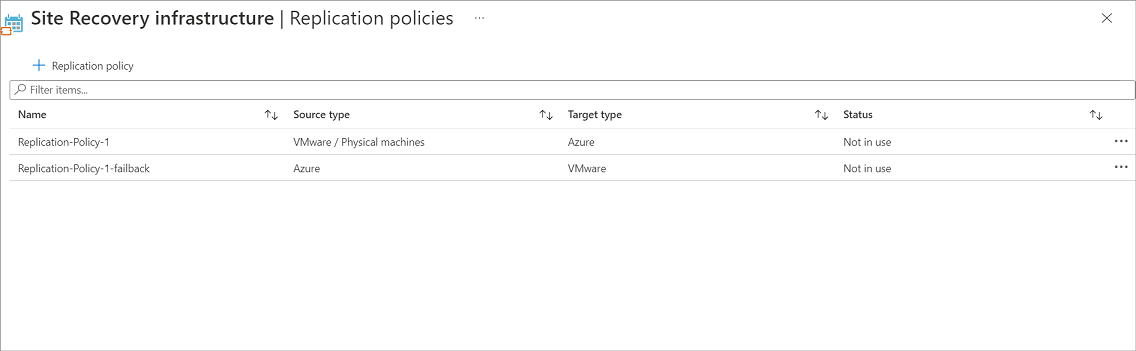
单击“ 关联”。
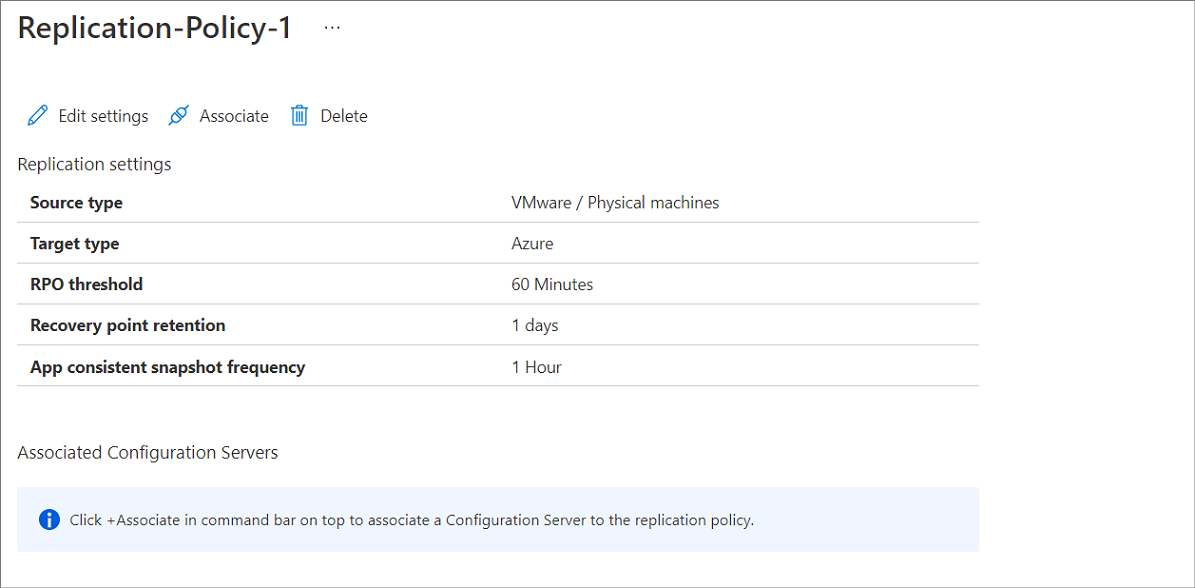
选择配置服务器。

单击 “确定” 。 应会在 1 到 2 分钟内关联配置服务器。
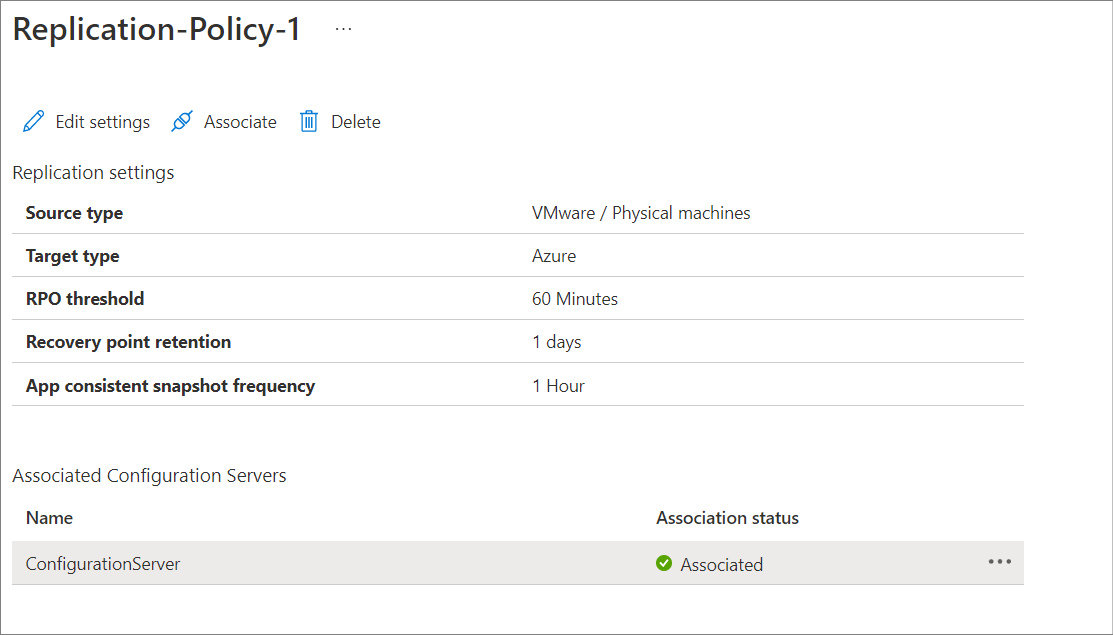
编辑策略
创建复制策略后,可以对其进行修改。
- 该策略中的更改将应用到使用该策略的所有计算机。
- 如果要将复制的计算机与其他复制策略相关联,则需要禁用并重新启用对相关计算机的保护。
按如下所示编辑策略:
- 选择“管理”“Site Recovery 基础结构”>“复制策略”。
- 选择要修改的复制策略。
- 单击“编辑设置”,并根据需要更新“RPO 阈值”/“恢复点保留小时数”/“应用一致性快照频率”字段。
- 如果要关闭应用程序一致性点的生成,请在字段“应用一致性快照频率”的下拉列表中选择“关”值。
- 单击“ 保存”。 该策略应在 30 到 60 秒内更新。
取消关联或删除复制策略
- 选择复制策略。 a。 若要将策略与配置服务器取消关联,请确保没有复制计算机在使用该策略。 然后,单击“取消关联”。 b. 若要删除策略,请确保它未与配置服务器关联。 然后单击 删除。 应需要 30-60 秒才能删除。
- 单击 “确定” 。